Kundeservice
Apple MacOS Microsoft Outlook 2016: Opsætning af POP3
Denne guide hjælper dig med opsætningen af e-mail via POP3 i Microsoft Outlook 2016 til MacOS.
Har du ikke tidligere opsatte mails i din Microsoft Outlook 2016 vil du kunne springe direkte til trin 3.1
1.1 - Åben Microsoft Outlook App'en. Den findes nemt ved at klikke på loopen i øverste venstre hjørne, eller ved at trykke på knappen Command og Mellemrumstasten - Søg på Outlook.
2.1 - Når du åbner appen skal du gå til Outlook i øverste venstre hjørne ved siden af Applelogoet, og klikke på Indstillinger og herefter på Konti.
3.1 - Klik på Tilføj Mailkonto
Indtast din E-mail.
Efter få sekunder vil knappen Vælg Udbyder dukke op.
Klik som vist her på IMAP/POP.
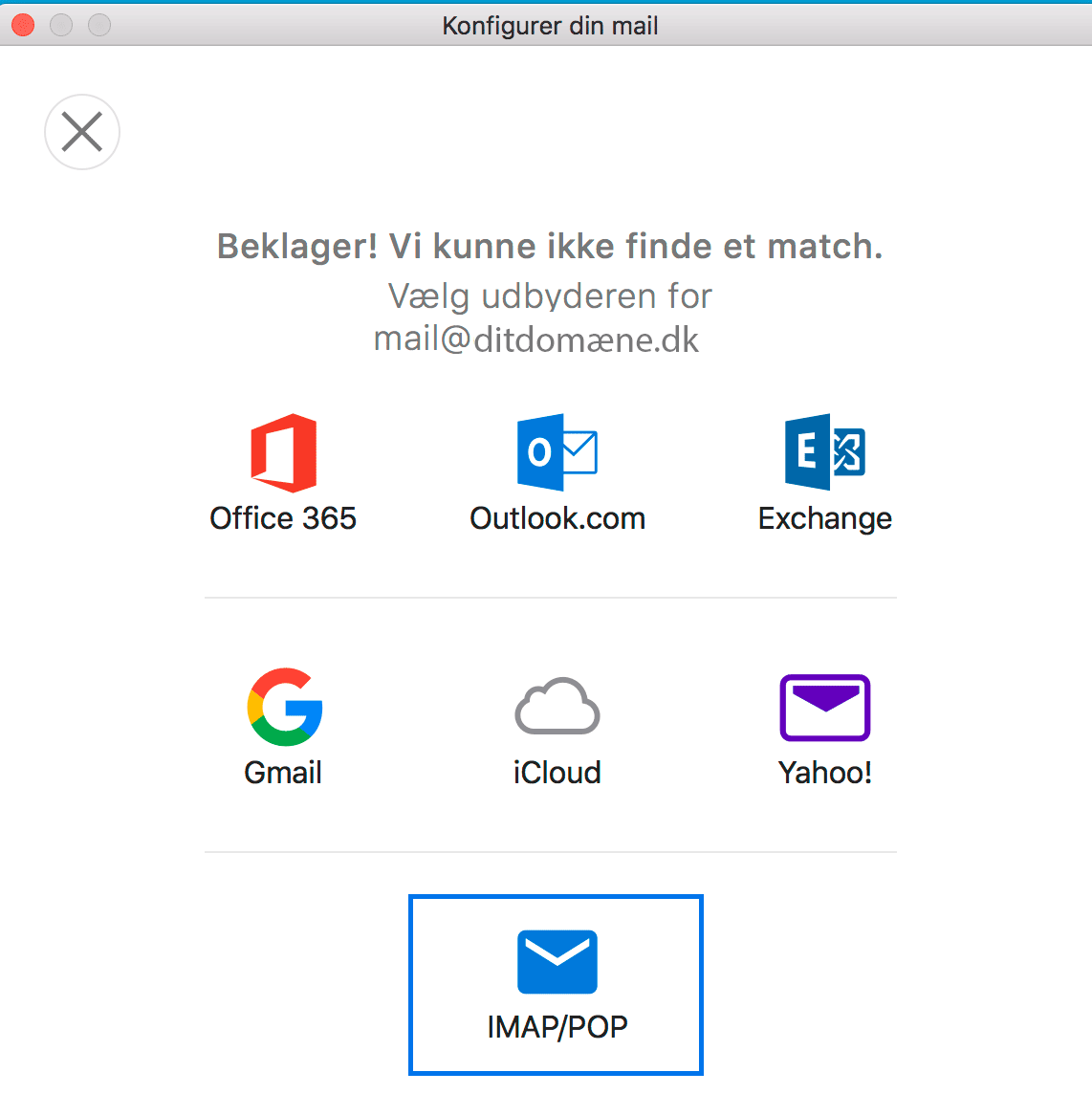
Der efter vises følgende billede
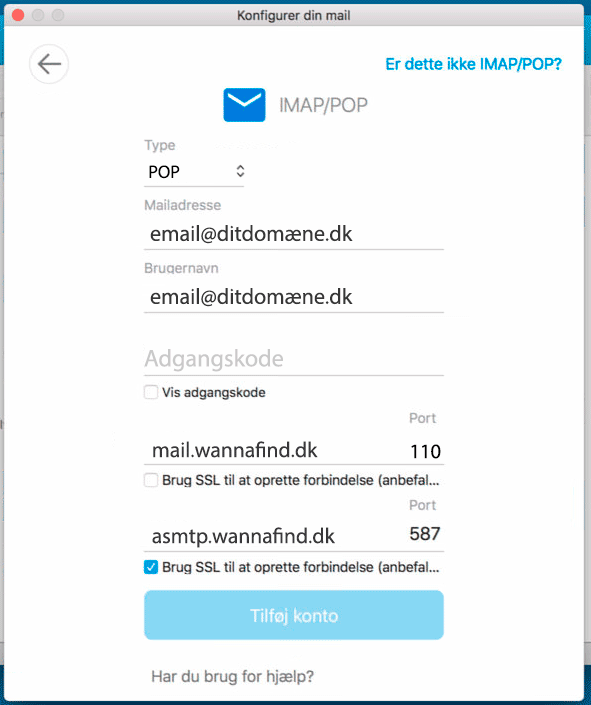 Indtast følgende informationer:
Indtast følgende informationer:
Type : POP
E-Mail: email@ditdomæne.dk
Brugernavn: email@ditdomæne.dk
Password: Passwordet til din E-mail Konto
Fjern flueben tik SSL i indgående server.
Indgående Server: mail.wannafind.dk Port: 110
Udgående server: asmtp.wannafind.dk Port: 587
Din POP3 E-Mail er nu klar til brug.